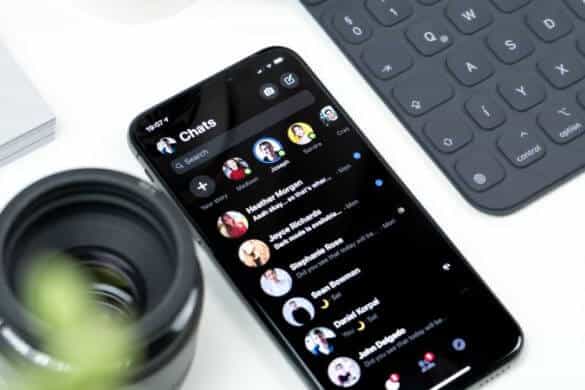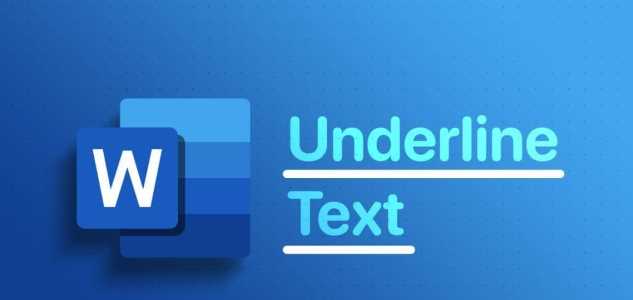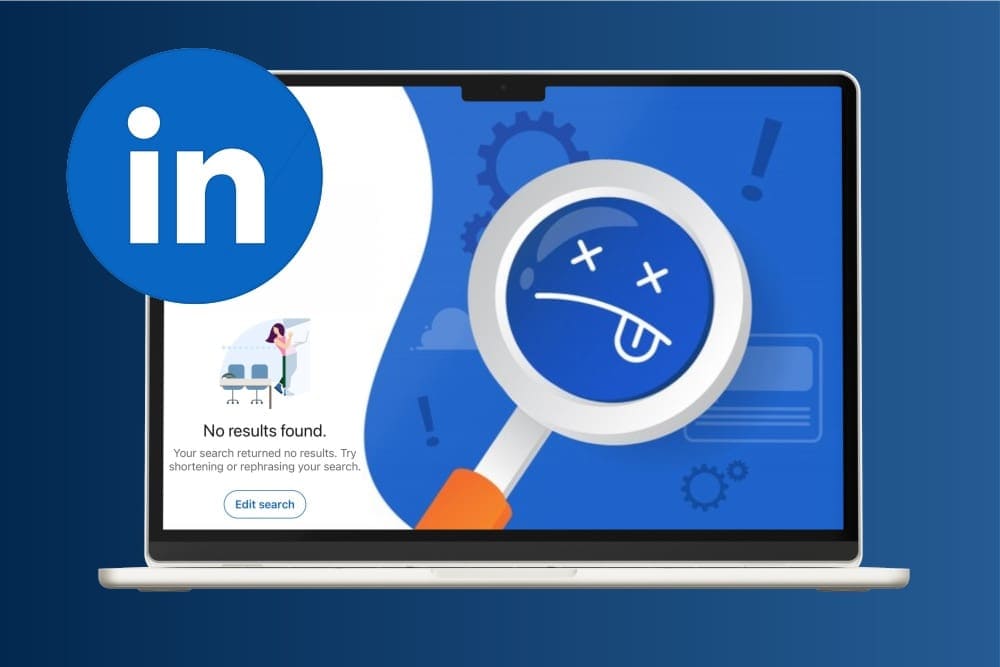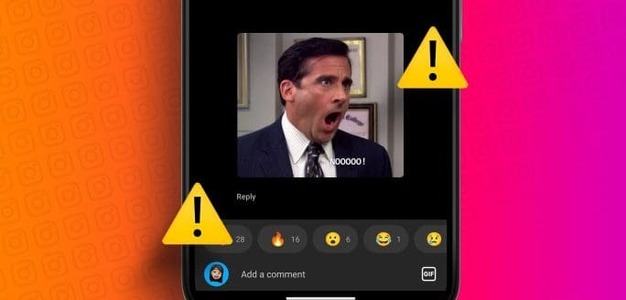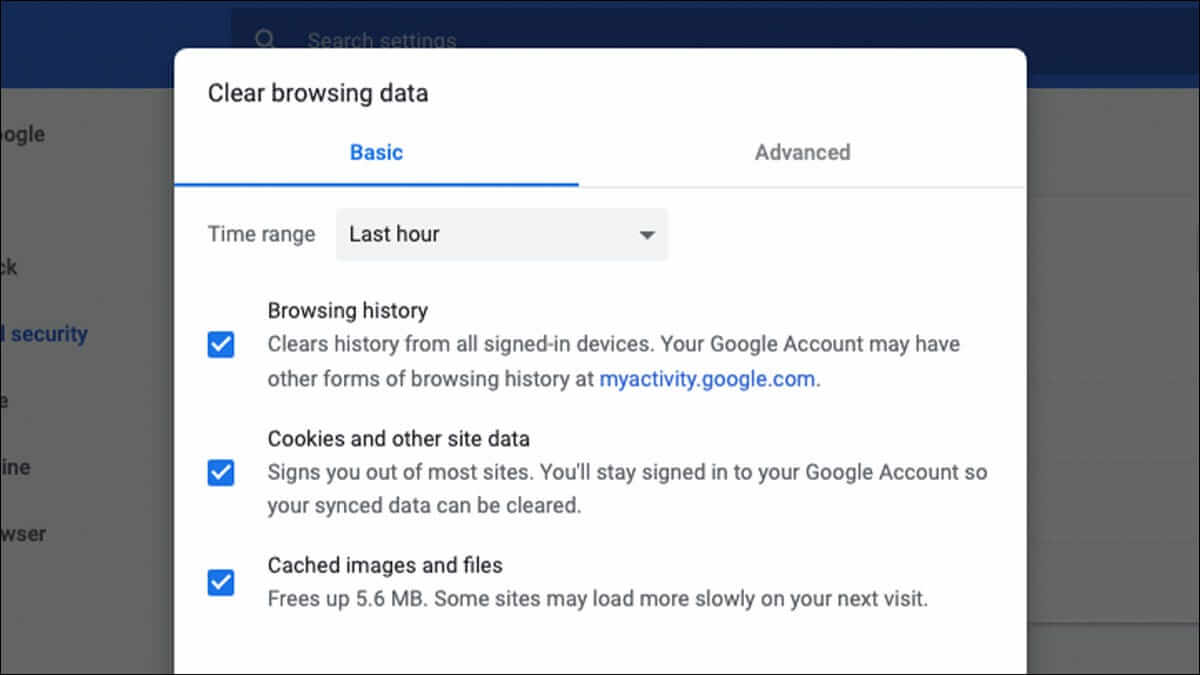يعد خيار فتح الروابط في تطبيق Facebook في متصفح من اختيارك ميزة رائعة. بالنسبة للمبتدئين ، من الواضح أن Facebook ليس مصممًا بشكل خاص على تحسين المتصفح داخل التطبيق في وقت قريب. أيضًا ، كلما قلت البيانات التي نرسلها مباشرة إلى Facebook ، كان ذلك أفضل ، أليس كذلك؟
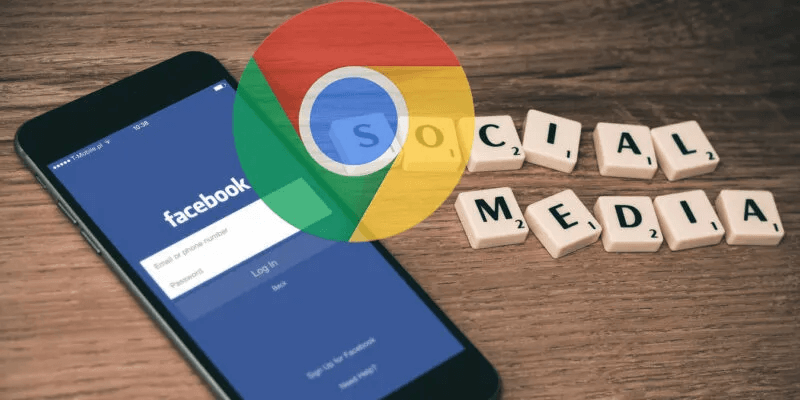
حدث بعض النشاط الغريب مع خيار فتح الروابط خارجيًا في Facebook مؤخرًا. يبدو أنه تمت إزالة الميزة بصمت في يونيو 2021 ، قبل إعادتها مرة أخرى بصمت.
إذن من يدري ما إذا كان هذا الخيار سيستمر. ولكن في هذه الأثناء ، إليك كيفية إجبار تطبيق Facebook على استخدام المتصفح الذي تختاره لعرض الروابط.
ما هو المتصفح داخل التطبيق؟
المتصفحات داخل التطبيق ليست سوى عارضين لصفحات الويب بدون جميع الوظائف الأخرى التي بنيت فيها المتصفحات مثل Opera و Chrome و Firefox. ينشئ مطورو التطبيقات مثل Facebook هذه المتصفحات لتعمل فقط في تطبيقاتهم. لا يمكنهم الفتح بشكل مستقل ، فقط من خلال التطبيق الخاص بهم.
يتم استخدام هذه المتصفحات من قبل شركات مثل Facebook و Twitter و Gmail لمواصلة استخدامك لتطبيقهم بدلاً من تطبيق آخر. إنهم لا يريدونك أن تخرج من تطبيقاتهم.
سلبيات متصفح Facebook داخل التطبيق
هذا ما يبدو عليه متصفح Facebook داخل التطبيق. كما ترى ، فهي رقيقة جدًا مقارنةً بمتصفحي Chrome و Firefox.
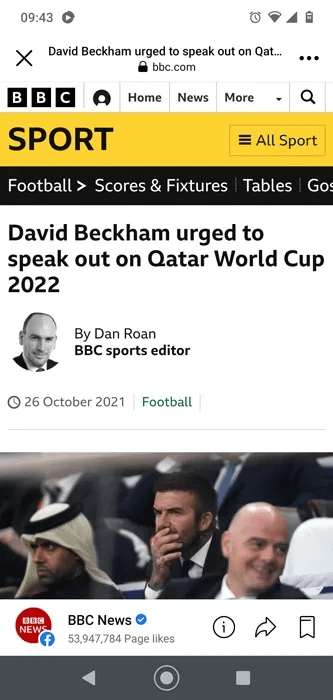
علاوة على ذلك ، هناك عدد كبير من الأسباب التي قد تجعلك لا ترغب في استخدام المتصفح داخل التطبيق:
- يمكنك فقط عرض موقع واحد في كل مرة. لا يمكنك فتح علامات تبويب جديدة.
- لا يمكنك كتابة عناوين URL الجديدة. لا يوجد شريط عنوان في هذه المتصفحات.
- لا يخزن المتصفح داخل التطبيق معلومات تسجيل الدخول ، لذا سيتعين عليك إعادة كتابتها كلها إذا كنت تزور موقعًا يطلب كلمة مرورك.
- خيارات مثل “البحث في الصفحة” و “فتح موقع سطح المكتب” غير متوفرة.
- في بعض الأحيان لا يتم تحميل الصفحات بشكل صحيح ، أو قد تتعطل بعد فترة وجيزة من فتحها.
- لا يتوفر أي سجل تصفح ، لذلك لا يمكنك العودة وإنهاء قصة لاحقًا دون البحث عنها على Facebook.
- لا يمكنك وضع إشارة مرجعية على موقع. لدى Facebook طريقة “لحفظ” عنوان URL الخاص بالموقع ، ولكنها تختلف عن إجراء وضع إشارة مرجعية.
قم بتغيير متصفح Facebook الافتراضي
إذا كنت ترغب في إجبار Facebook على فتح الروابط في متصفحك الافتراضي ، فإليك بعض الخطوات لتحقيق ذلك.
في تطبيق Facebook ، انقر فوق رمز القائمة المكون من ثلاثة أسطر في الزاوية اليمنى العليا ، ثم مرر لأسفل إلى الإعدادات والخصوصية -> الإعدادات.
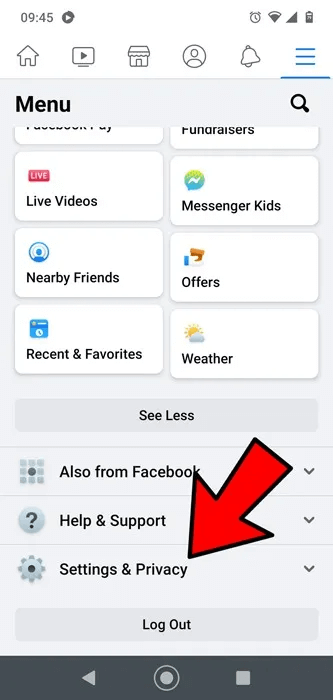
قم بالتمرير لأسفل إلى Media.
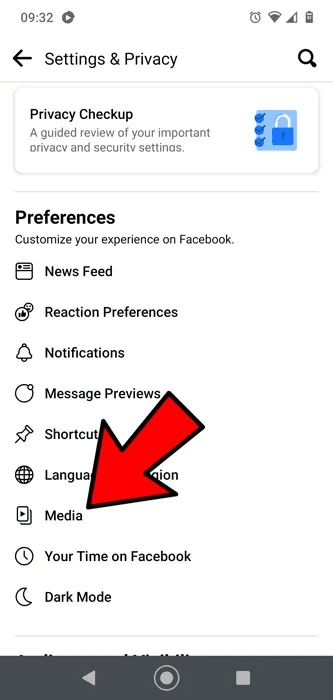
في الجزء السفلي ، من المفترض أن ترى “الروابط مفتوحة خارجيًا”. حدد هذا المربع لتمكينه.
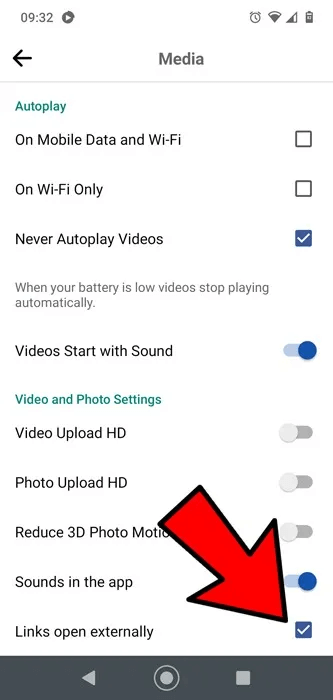
الآن ، في المرة القادمة التي تحاول فيها فتح رابط صفحة ويب عبر Facebook ، سترى الشاشة أدناه ، تسألك عن المتصفح الذي تريد استخدامه لفتح الروابط. يمكنك النقر على “دائمًا” لفتح الروابط دائمًا في هذا المتصفح من الآن فصاعدًا.
الآن بعد أن قمت بتعيين Facebook لاستخدام المتصفح الافتراضي الذي تختاره وليس متصفحهم ، فلن تقلق أبدًا مرة أخرى بشأن فقدان الوصول إلى رابط بعد إغلاق التطبيق. ستتمكن من استخدام السجل في متصفحك ومتابعة القراءة.
هل تريد أن تفعل المزيد مع Facebook؟ إليك كيفية حذف رسائل Facebook بشكل مجمّع. يمكننا أيضًا أن نوضح لك كيفية تعطيل إيصالات القراءة على Messenger.